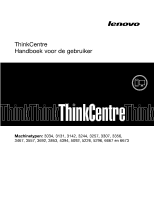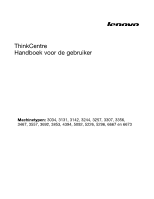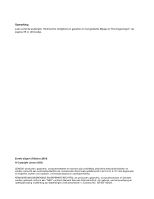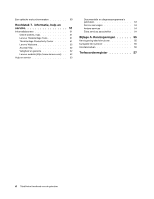Lenovo ThinkCentre M90p (Dutch) User guide
Lenovo ThinkCentre M90p Manual
 |
View all Lenovo ThinkCentre M90p manuals
Add to My Manuals
Save this manual to your list of manuals |
Lenovo ThinkCentre M90p manual content summary:
- Lenovo ThinkCentre M90p | (Dutch) User guide - Page 1
ThinkCentre Handboek voor de gebruiker Machinetypen: 3034, 3131, 3142, 3244, 3257, 3307, 3356, 3467, 3557, 3692, 3853, 4394, 5092, 5226, 5296, 6667 en 6673 - Lenovo ThinkCentre M90p | (Dutch) User guide - Page 2
- Lenovo ThinkCentre M90p | (Dutch) User guide - Page 3
ThinkCentre Handboek voor de gebruiker Machinetypen: 3034, 3131, 3142, 3244, 3257, 3307, 3356, 3467, 3557, 3692, 3853, 4394, 5092, 5226, 5296, 6667 en 6673 - Lenovo ThinkCentre M90p | (Dutch) User guide - Page 4
Opmerking Lees eerst de publicatie ThinkCentre Veiligheid en garantie en het gedeelte Bijlage A "Kennisgevingen" op pagina 55 in dit boekje. Eerste uitgave (Oktober 2010) © Copyright Lenovo 2010. LENOVO-producten, gegevens, computersoftware en services zijn ontwikkeld uitsluitend met privémiddelen - Lenovo ThinkCentre M90p | (Dutch) User guide - Page 5
de computer openen vervangen . . . . . 20 Audio- en USB-poorten aan de voorzijde vervangen BIOS-bijwerkfout . . . 44 Hoofdstuk 6. Diagnose en probleemoplossing 47 Elementaire probleemoplossing 47 Diagnoseprogramma's 48 Lenovo ThinkVantage Toolbox 48 PC-Doctor for Rescue and Recovery . . . . 49 PC - Lenovo ThinkCentre M90p | (Dutch) User guide - Page 6
52 Access Help 52 Veiligheid en garantie 52 Lenovo-website (http://www.lenovo.com) . . 52 Hulp en service 53 Documentatie en diagnoseprogramma's gebruiken 53 Service aanvragen 53 Andere services 54 Extra services aanschaffen 54 Bijlage A. Kennisgevingen 55 Kennisgeving televisie-uitvoer - Lenovo ThinkCentre M90p | (Dutch) User guide - Page 7
te nemen, verkleint u de kans op persoonlijk letsel en op schade aan het product. Als u geen exemplaar meer hebt van de publicatie ThinkCentre Veiligheid en garantie, kunt u een PDF-versie downloaden vanaf de Support-website van Lenovo® op: http://www.lenovo.com/support © Copyright Lenovo 2010 vii - Lenovo ThinkCentre M90p | (Dutch) User guide - Page 8
viii ThinkCentre Handboek voor de gebruiker - Lenovo ThinkCentre M90p | (Dutch) User guide - Page 9
interne cache varieert per model): • Intel® Core™ i3-microprocessor • Intel Core i5 microprocessor • Intel Pentium®-microprocessor Geheugen • Ondersteuning voor maximaal twee DDR3 SODIMM's (double data rate 3 small outline dual inline memory modules) Interne stations • Optische-schijfstation • SATA - Lenovo ThinkCentre M90p | (Dutch) User guide - Page 10
van de computer" op pagina 8. Uitbreidingsmogelijkheden • Eén compartiment voor een vaste-schijfstation • Eén compartiment voor een optische-schijfstation • Eén sleuf voor een PCI-kaart Voeding • 130 Watt voedingsadapter • Ondersteuning voor ACPI (Advanced Configuration and Power Interface - Lenovo ThinkCentre M90p | (Dutch) User guide - Page 11
ter perse gaat, onderworpen aan een compatibiliteitstest of -certificering. Ook kan Lenovo na het verschijnen van deze handleiding boekje concluderen dat er nog meer besturingssystemen compatibel zijn met deze computer. Deze lijst kan veranderen. Om vast te stellen of een bepaald besturingssysteem - Lenovo ThinkCentre M90p | (Dutch) User guide - Page 12
door Lenovo verstrekt om u te helpen productiever te werken en de kosten voor onderhoud van uw computer tot een minimum te beperken. Welke softwareprogramma's er precies worden meegeleverd, is afhankelijk van het model van uw computer en het vooraf geïnstalleerde besturingssysteem. 4 ThinkCentre - Lenovo ThinkCentre M90p | (Dutch) User guide - Page 13
Password Manager is alleen beschikbaar op computers van Lenovo waarop Windows 7 in de fabriek is geïnstalleerd. Power Manager Het programma Power Manager verzorgt eenvoudig, flexibel en volledig energiebeheer voor uw ThinkCentre®-computer. Met Power Manager kunt u instellingen voor energiebeheer - Lenovo ThinkCentre M90p | (Dutch) User guide - Page 14
te raken met de innovatieve technologie van Lenovo en verschaft u een overvloed aan informatie over uw computer. Zie "Lenovo ThinkVantage Toolbox" op pagina 48 voor meer gedetailleerde informatie. PC-Doctor for Rescue and Recovery Het diagnoseprogramma PC-Doctor for Rescue and Recovery is al - Lenovo ThinkCentre M90p | (Dutch) User guide - Page 15
De plaats van de onderdelen Aansluitingen aan de voorkant van de computer In Aansluitingen aan de voorkant ziet u waar de aansluitingen aan de voorkant van de computer zich bevinden. Figuur 1. Aansluitingen aan de voorkant 1 USB-poort 3 Aansluiting voor microfoon Hoofdstuk 1. Productoverzicht 7 - Lenovo ThinkCentre M90p | (Dutch) User guide - Page 16
voor PCI-kaart 10 Audio lijnuitgang computer verzonden naar externe apparaten, zoals actieve stereo luidsprekers (luidsprekers met ingebouwde versterker), hoofdtelefoons, multimediatoetsenborden of de audio lijn-ingang van een stereo-installatie of een ander extern opnameapparaat. 8 ThinkCentre - Lenovo ThinkCentre M90p | (Dutch) User guide - Page 17
of een ander apparaat aan dat gebruikmaakt van een DisplayPort-aansluiting. Hierop kunt u een Ethernet-kabel voor een local area network (LAN) aansluiten. Opmerking: Om de computer te laten voldoen aan de FCC-richtlijnen (Klasse B), dient u een Ethernet-kabel van categorie 5 te gebruiken. Hier kunt - Lenovo ThinkCentre M90p | (Dutch) User guide - Page 18
Sleuf voor PCI-kaart 11 USB-poort voorzijde 2 12 Aansluiting voor aanwezigheidsschakelaar voor kap (inbraakverklikker) 13 Aansluitingen voor USB, frontpaneel en audio 14 SATA-poort 1 15 Aansluiting microprocessorventilator 16 4-pens voedingsaansluiting 17 Microprocessor 10 ThinkCentre Handboek voor - Lenovo ThinkCentre M90p | (Dutch) User guide - Page 19
onderdelen en andere computercomponenten. Pak PCI-kaarten, geheugenmodules, systeemplaten en computer is geleverd. Voor een exemplaar van de publicatie ThinkCentre Veiligheid en Garantie gaat u naar: http://www.lenovo.com/support Opmerkingen: 1. Gebruik uitsluitend onderdelen die door Lenovo - Lenovo ThinkCentre M90p | (Dutch) User guide - Page 20
is geleverd. Voor een exemplaar van de publicatie ThinkCentre Veiligheid en Garantie gaat u naar: http://www.lenovo.com/support In dit gedeelte vindt u instructies voor het openen van de kap van de computer. WAARSCHUWING: Zet de computer uit en laat hem drie tot vijf minuten afkoelen voordat - Lenovo ThinkCentre M90p | (Dutch) User guide - Page 21
de "Belangrijke veiligheidsvoorschriften" hebt gelezen in de publicatie ThinkCentre Veiligheid en garantie die bij de computer is geleverd. Voor een exemplaar van de publicatie ThinkCentre Veiligheid en Garantie gaat u naar: http://www.lenovo.com/support In dit gedeelte vindt u instructies voor het - Lenovo ThinkCentre M90p | (Dutch) User guide - Page 22
De computer beschikt over twee aansluitingen waarin u DDR3 SODIMM's (small outline dual inline memory modules) kunt plaatsen, waardoor u het systeemgeheugen kunt uitbreiden tot maximaal 8 stuk hardware wilt werken, gaat u naar het desbetreffende gedeelte. 14 ThinkCentre Handboek voor de gebruiker - Lenovo ThinkCentre M90p | (Dutch) User guide - Page 23
de "Belangrijke veiligheidsvoorschriften" hebt gelezen in de publicatie ThinkCentre Veiligheid en garantie die bij de computer is geleverd. Voor een exemplaar van de publicatie ThinkCentre Veiligheid en Garantie gaat u naar: http://www.lenovo.com/support In dit gedeelte vindt u instructies voor het - Lenovo ThinkCentre M90p | (Dutch) User guide - Page 24
de "Belangrijke veiligheidsvoorschriften" hebt gelezen in de publicatie ThinkCentre Veiligheid en garantie die bij de computer is geleverd. Voor een exemplaar van de publicatie ThinkCentre Veiligheid en Garantie gaat u naar: http://www.lenovo.com/support In dit gedeelte vindt u instructies voor het - Lenovo ThinkCentre M90p | (Dutch) User guide - Page 25
5. Druk op de blauwe ontgrendelknop en schuif het optische-schijfstation aan de voorkant uit de computer. Figuur 11. Het optische-schijfstation verwijderen 6. Monteer de beugel voor het optische-schijfstation 1 aan de linkerkant van het nieuwe station. Figuur 12. De beugel op - Lenovo ThinkCentre M90p | (Dutch) User guide - Page 26
veiligheidsvoorschriften" hebt gelezen in de publicatie ThinkCentre Veiligheid en garantie die bij de computer is geleverd. Voor een exemplaar van de publicatie ThinkCentre Veiligheid en Garantie gaat u naar: http://www.lenovo.com/support De computer heeft een speciaal geheugen voor de datum - Lenovo ThinkCentre M90p | (Dutch) User guide - Page 27
de "Belangrijke veiligheidsvoorschriften" hebt gelezen in de publicatie ThinkCentre Veiligheid en garantie die bij de computer is geleverd. Voor een exemplaar van de publicatie ThinkCentre Veiligheid en Garantie gaat u naar: http://www.lenovo.com/support In dit gedeelte vindt u instructies voor het - Lenovo ThinkCentre M90p | (Dutch) User guide - Page 28
de "Belangrijke veiligheidsvoorschriften" hebt gelezen in de publicatie ThinkCentre Veiligheid en garantie die bij de computer is geleverd. Voor een exemplaar van de publicatie ThinkCentre Veiligheid en Garantie gaat u naar: http://www.lenovo.com/support In dit gedeelte vindt u instructies voor het - Lenovo ThinkCentre M90p | (Dutch) User guide - Page 29
hebt gelezen in de publicatie ThinkCentre Veiligheid en garantie die bij de computer is geleverd. Voor een exemplaar van de publicatie ThinkCentre Veiligheid en Garantie gaat u naar: http://www.lenovo.com/support In dit gedeelte vindt u instructies voor het vervangen van de audio- en USB-module aan - Lenovo ThinkCentre M90p | (Dutch) User guide - Page 30
in het chassis valt. 9. Draai de schroef vast om de audio- en USB-module vast te zetten. 10. Installeer de nieuwe aan ThinkCentre Veiligheid en garantie die bij de computer is geleverd. Voor een exemplaar van de publicatie ThinkCentre Veiligheid en Garantie gaat u naar: http://www.lenovo.com/support - Lenovo ThinkCentre M90p | (Dutch) User guide - Page 31
de "Belangrijke veiligheidsvoorschriften" hebt gelezen in de publicatie ThinkCentre Veiligheid en garantie die bij de computer is geleverd. Voor een exemplaar van de publicatie ThinkCentre Veiligheid en Garantie gaat u naar: http://www.lenovo.com/support In dit gedeelte vindt u instructies voor het - Lenovo ThinkCentre M90p | (Dutch) User guide - Page 32
van de computer. Zie "Aansluitingen aan de achterkant van de computer" op pagina 8. 4. Druk op het metalen klemmetje 1 en til de beugel van de netstroomadapter omhoog uit het chassis. Figuur 20. AC-adapterbeugel verwijderen 5. Schuif de ac-adapter uit de beugel. 24 ThinkCentre Handboek voor - Lenovo ThinkCentre M90p | (Dutch) User guide - Page 33
van de nieuwe ac-adapterbeugel 8. Steek de kabel van de AC-adapter in de aansluiting aan de achterkant van de computer. Zie "Aansluitingen aan de achterkant van de computer" op pagina 8. 9. Sluit het netsnoer aan op een werkend stopcontact. Hoofdstuk 2. Hardware installeren en vervangen 25 - Lenovo ThinkCentre M90p | (Dutch) User guide - Page 34
de "Belangrijke veiligheidsvoorschriften" hebt gelezen in de publicatie ThinkCentre Veiligheid en garantie die bij de computer is geleverd. Voor een exemplaar van de publicatie ThinkCentre Veiligheid en Garantie gaat u naar: http://www.lenovo.com/support In dit gedeelte vindt u instructies voor het - Lenovo ThinkCentre M90p | (Dutch) User guide - Page 35
kabelslot beschikbaar, sluit dan de computer daarmee af. 6. Sluit de externe kabels en snoeren weer op de computer aan. Zie "Aansluitingen aan de achterkant van de computer" op pagina 8. 7. Hoe zijn, kunt u vinden op http://www.lenovo.com/support. Installatie-instructies vindt u in de readme- - Lenovo ThinkCentre M90p | (Dutch) User guide - Page 36
knoppen waarmee de kap van de computer wordt geopend. Dit is hetzelfde type slot dat ook voor veel notebookcomputers wordt gebruikt. Een geïntegreerd kabelslot kunt u rechtstreeks bij Lenovo bestellen. Zoek daartoe met het trefwoord Kensington op http://www.lenovo.com/support Figuur 25. Geïntegreerd - Lenovo ThinkCentre M90p | (Dutch) User guide - Page 37
. 7. Herhaal stap 1 en stap 2. 8. Zet de jumper voor Wissen van CMOS/Herstel terug in de standaardpositie (pennetje 1 en 2). 9. Sluit de kap van de computer en sluit het netsnoer aan. Zie "Het vervangen van de onderdelen voltooien" op pagina 26. Hoofdstuk 2. Hardware installeren en vervangen 29 - Lenovo ThinkCentre M90p | (Dutch) User guide - Page 38
30 ThinkCentre Handboek voor de gebruiker - Lenovo ThinkCentre M90p | (Dutch) User guide - Page 39
een vaste schijf en vooraf geïnstalleerde software van Lenovo. 2. Als er een probleem met de software of methoden. Sommige van deze methoden zijn per type besturingssysteem verschillend. 3. Het product op het Het herstellen van het vooraf op uw computer geïnstalleerde product • Het opnieuw - Lenovo ThinkCentre M90p | (Dutch) User guide - Page 40
doet u het volgende: 1. Afhankelijk van het type herstelmedium sluit u het opstartmedium (USB-stick of een ander USB-opslagapparaat) aan op de computer of plaatst u de opstartschijf in het optische- Rescue and Recovery onder Windows 7 doet u het volgende: 32 ThinkCentre Handboek voor de gebruiker - Lenovo ThinkCentre M90p | (Dutch) User guide - Page 41
het programma Rescue and Recovery onder Windows 7 doet u het volgende: 1. Op het bureaublad van Windows klikt u op Start ➙ Alle programma's ➙ Lenovo ThinkVantage Tools ➙ Enhanced Backup and Restore. Het programma Rescue and Recovery wordt geopend. 2. Klik in het hoofdvenster van Rescue and Recovery - Lenovo ThinkCentre M90p | (Dutch) User guide - Page 42
. Zie "Stuurprogramma's installeren of opnieuw installeren" op pagina 36. 2. Bij bepaalde computers is Microsoft Office of Microsoft Works bij levering al geïnstalleerd. Als u de bestanden van Rescue and Recovery op het vaste-schijfstation. Opmerkingen: 34 ThinkCentre Handboek voor de gebruiker - Lenovo ThinkCentre M90p | (Dutch) User guide - Page 43
type optische-schijfstation worden gestart. 3. U kunt ook het diagnoseprogramma PC-Doctor for Rescue and Recovery gebruiken nadat u het hoodherstelmedium hebt gebruikt om de computer Windows klikt u op Start ➙ Alle programma's ➙ Lenovo ThinkVantage Tools ➙ Enhanced Backup and Restore. Het programma - Lenovo ThinkCentre M90p | (Dutch) User guide - Page 44
zich op het vasteschijfstation van de computer (doorgaans station C:) in de subdirectory SWTOOLS\DRIVERS. De meest recente stuurprogramma's voor apparaten die al in de fabriek zijn geïnstalleerd, vindt u ook op de website http://www.lenovo.com/support. Andere stuurprogramma's worden meegeleverd bij - Lenovo ThinkCentre M90p | (Dutch) User guide - Page 45
Het is belangrijk om zo snel mogelijk een noodherstelmedium, een reparatiediskette en herstelmedia te maken en deze allemaal op een veilige plaats op te bergen voor toekomstig gebruik. Hoofdstuk 3. Informatie over systeemherstel 37 - Lenovo ThinkCentre M90p | (Dutch) User guide - Page 46
38 ThinkCentre Handboek voor de gebruiker - Lenovo ThinkCentre M90p | (Dutch) User guide - Page 47
en gegevens te voorkomen. De volgende soorten wachtwoorden zijn beschikbaar: • Systeemwachtwoord (Power-On Password) • Beheerderswachtwoord (Administrator Password) • Vasteschijfwachtwoord (Hard Disk Password) Om de computer te kunnen gebruiken is het niet noodzakelijk dat u een wachtwoord instelt - Lenovo ThinkCentre M90p | (Dutch) User guide - Page 48
bent voor de configuratie-instellingen van diverse computers, is het verstandig met een beheerderswachtwoord te selecteert u Security. 3. Selecteer, afhankelijk van het type wachtwoord, Set Power-On Password, Set Administrator Password of Hard Disk Password ThinkCentre Handboek voor de gebruiker - Lenovo ThinkCentre M90p | (Dutch) User guide - Page 49
het scherm "Please select boot device" wordt afgebeeld, laat u de toets F12 los. 3. Selecteer het gewenste opstartapparaat en druk op Enter. De computer start nu op vanaf het apparaat dat u hebt geselecteerd. Opmerking: Door een opstartapparaat te selecteren in het scherm "Please select boot device - Lenovo ThinkCentre M90p | (Dutch) User guide - Page 50
Setup Utility wordt afgesloten. • Als u de instellingen niet wilt opslaan, selecteert u Exit ➙ Discard Changes and Exit. • Als u de standaardinstellingen wilt herstellen, drukt u op F9. 42 ThinkCentre Handboek voor de gebruiker - Lenovo ThinkCentre M90p | (Dutch) User guide - Page 51
(een zogenaamd ISO-image) downloaden met updates van systeemprogramma's om een schijf voor het bijwerken van systeemprogramma´s te maken. Ga naar http://www.lenovo.com/support Om het BIOS vanaf een schijf te updaten (flashen), doet u het volgende: 1. Zet de computer uit. 2. Druk herhaaldelijk op de - Lenovo ThinkCentre M90p | (Dutch) User guide - Page 52
doet u het volgende: 1. Ga naar http://www.lenovo.com/support. 2. Zoek als volgt de downloadbare bestanden voor uw type computer: a. Ga naar het veld Enter a product number, geef uw machinetype op en klik op Go. b. Klik op Downloads and drivers. c. Selecteer BIOS in het keuzemenu Refine results om - Lenovo ThinkCentre M90p | (Dutch) User guide - Page 53
14. Zet de computer aan en start het besturingssysteem. Hoofdstuk 5. Systeemprogramma's bijwerken 45 - Lenovo ThinkCentre M90p | (Dutch) User guide - Page 54
46 ThinkCentre Handboek voor de gebruiker - Lenovo ThinkCentre M90p | (Dutch) User guide - Page 55
dan nazien. Raadpleeg de bij uw computer geleverde publicatie ThinkCentre Veiligheid en garantie of ga naar Support-website van Lenovo op http://www.lenovo.com/support voor een lijst van telefoonnummers voor service en ondersteuning. Soort fout Handeling De computer start niet op na het indrukken - Lenovo ThinkCentre M90p | (Dutch) User guide - Page 56
pagina 41. Opmerking: Op SMC-computers (Secure Managed Client) verschijnt mogelijk het te brengen met het SAN (storage area network) waarop uw besturingssysteem is opgeslagen. Controleer of 's PC-Doctor for DOS kan ook worden gedownload van http://www.lenovo.com/support. Zie "PC-Doctor - Lenovo ThinkCentre M90p | (Dutch) User guide - Page 57
Lenovo-computer. U kunt het diagnoseprogramma PC-Doctor for Rescue and Recovery ook gebruiken als het niet lukt om Windows op te starten. Als u het diagnoseprogramma PC ISO-image) van het diagnoseprogramma vanaf de website:http://www.lenovo.com/support 2. Dit ISO-image kunt u met behulp van software - Lenovo ThinkCentre M90p | (Dutch) User guide - Page 58
schijfstation plaatst wanneer u al naar het besturingssysteem bent gegaan, moet u de computer opnieuw opstarten om toegang te krijgen tot het diagnoseprogramma. 3. Volg de . 5. Sluit de muiskabel weer op de computer aan. 6. Zet de computer weer aan. 50 ThinkCentre Handboek voor de gebruiker - Lenovo ThinkCentre M90p | (Dutch) User guide - Page 59
computer bevat het ThinkCentre Handboek voor de gebruiker, met informatie over de computer om u te helpen met het instellen, gebruiken en beheren van de computer voor uw computer. De publicatie is tevens beschikbaar op de website van Lenovo Support op http://www.lenovo.com/support Opmerkingen: 1. - Lenovo ThinkCentre M90p | (Dutch) User guide - Page 60
en services ter ondersteuning van het aanschaffen, upgraden en onderhouden van de computer. U kunt ook het volgende doen: • Desktop- en notebookcomputers, beeldschermen, projectoren, upgrades en accessoires voor uw computer aanschaffen, en profiteren van speciale aanbiedingen. 52 ThinkCentre - Lenovo ThinkCentre M90p | (Dutch) User guide - Page 61
gebruik van deze diagnoseprogramma's. U kunt de nieuwste technische informatie vinden en stuurprogramma's en updates downloaden vanaf de website van Lenovo Support: http://www.lenovo.com/support Service aanvragen Tijdens de garantieperiode kunt u voor telefonische hulp en informatie terecht bij het - Lenovo ThinkCentre M90p | (Dutch) User guide - Page 62
Lenovo Support in uw land of regio gaat u naar http://www.lenovo.com/support/phone of raadpleegt u de bij uw computer geleverde publicatie ThinkCentre hardware en software) Andere services Als u uw computer meeneemt op reis of als u verhuist naar een land waar uw desktop- of notebookcomputer wordt - Lenovo ThinkCentre M90p | (Dutch) User guide - Page 63
manier die zij relevant acht, zonder dat dit enige verplichting voor IBM jegens u schept. Verwijzingen in deze publicatie naar andere dan Lenovo-websites zijn uitsluitend opgenomen ter volledigheid en gelden op geen enkele wijze als aanbeveling voor die websites. Het materiaal op dergelijke websites - Lenovo ThinkCentre M90p | (Dutch) User guide - Page 64
in de Verenigde Staten en/of andere landen: Lenovo Het Lenovo-logo Personal System/2 PS/2 Rescue and Recovery ThinkCentre ThinkVantage Microsoft, Windows en Windows Vista zijn handelsmerken van de Microsoft-groep. Intel, Intel Core en Pentium zijn handelsmerken van Intel Corporation in de Verenigde - Lenovo ThinkCentre M90p | (Dutch) User guide - Page 65
hulp 51 informatie 51 service 51 achterkant, poorten 8 afsluiten, Setup Utility 42 antivirussoftware 6 apparaten, statische elektriciteit 11 audio en USB aan voorzijde vervangen 21 audio lijningang 8 audio lijnuitgang 8 audiosubsysteem 1 aupdating het BIOS (flashen) 43 systeemprogramma's 43 - Lenovo ThinkCentre M90p | (Dutch) User guide - Page 66
PC-Doctor for Rescue and Recovery 49 plaats van componenten 9 poorten achterkant 8 58 ThinkCentre Handboek voor de gebruiker voorkant 7 Power tijdelijk opstartapparaat 41 seriële poort 9 service aanvragen 51 Customer Support Center 53 en hulp 53 services andere 54 extra aanschaffen 54 Setup Utility - Lenovo ThinkCentre M90p | (Dutch) User guide - Page 67
9 videosubsysteem 1 voltooien, vervanging van onderdelen 26 voorkant, poorten 7 W wachtwoord Beheerder 40 instellen, wijzigen, wissen 40 overwegingen 39 Systeemwachtwoord (Power-On Password) 40 wachtwoordbeveiliging 28 wachtwoorden vergeten 28 wissen 28 wachtwoorden gebruiken 39 Website - Lenovo ThinkCentre M90p | (Dutch) User guide - Page 68
60 ThinkCentre Handboek voor de gebruiker - Lenovo ThinkCentre M90p | (Dutch) User guide - Page 69
- Lenovo ThinkCentre M90p | (Dutch) User guide - Page 70
Onderdeelnummer: 71Y7211 Printed in USA (1P) P/N: 71Y7211 *71Y7211*
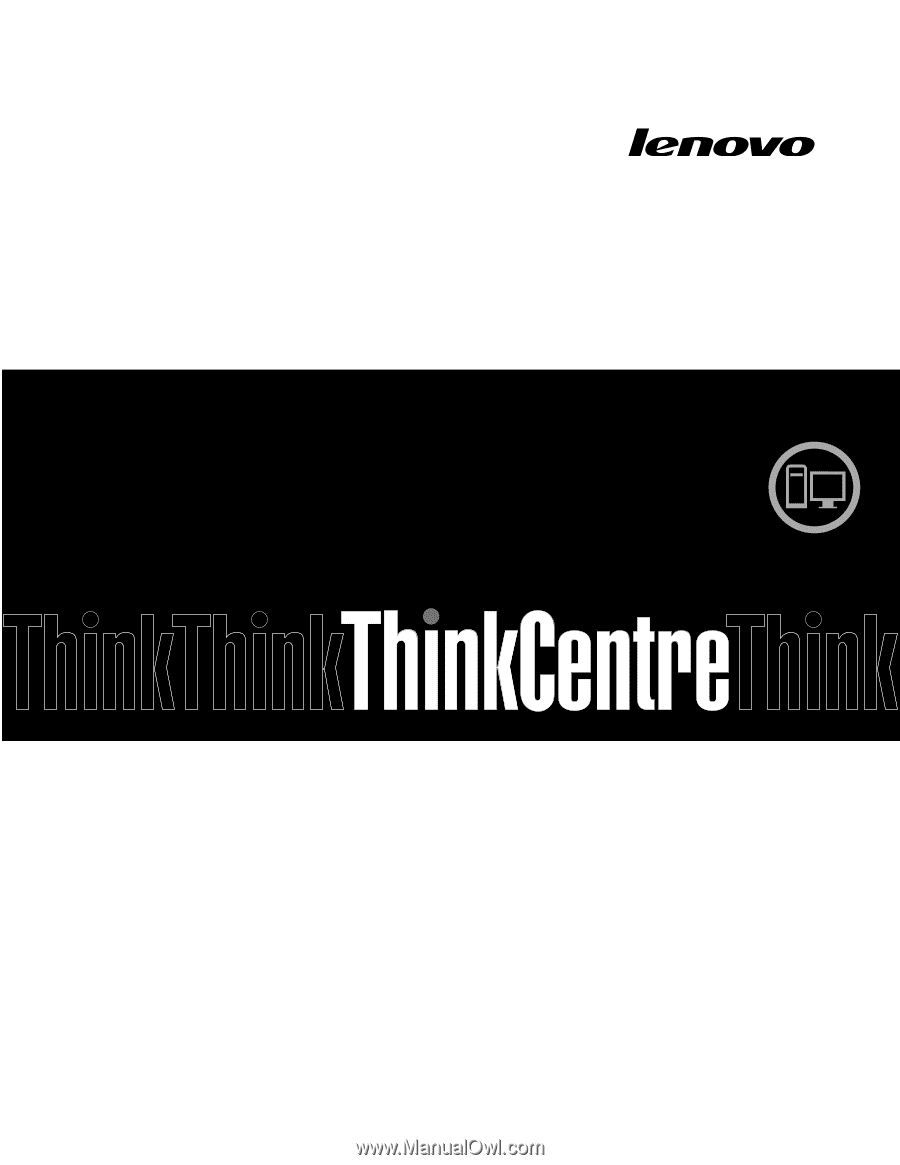
ThinkCentre
Handboek voor de gebruiker
Machinetypen:
3034, 3131, 3142, 3244, 3257, 3307, 3356,
3467, 3557, 3692, 3853, 4394, 5092, 5226, 5296, 6667 en 6673